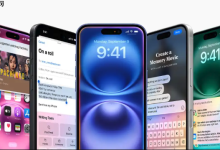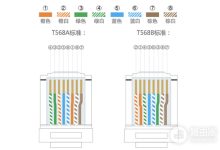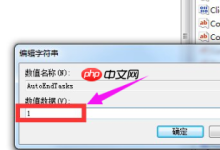使用前提
请先确认您的iPhone已升级至最新的iOS系统版本。保持系统更新有助于确保各项功能正常运行,包括辅助功能中的设置选项。
如何开启旁白触感
1. 打开“设置”应用
返回iPhone主屏幕,找到标有“设置”的图标并点击进入。
2. 进入“辅助功能”菜单
在设置列表中向下滚动,找到“辅助功能”入口,点击进入该选项。
3. 选择“旁白”功能
在辅助功能页面中,查找“旁白”选项(VoiceOver),点击进入设置界面。
4. 进入音频相关设置
在旁白设置中,选择“音频”这一项,以调整声音与触觉反馈的相关参数。
5. 配置声音与触感选项
进入“音频”后,点击“旁白声音与触感”选项,进一步自定义反馈方式。
6. 启用弹窗触感提醒
在“旁白声音与触感”页面中,找到“弹出窗口已显示”这一项,点击进入后开启“触感”功能,使设备在弹窗出现时提供震动反馈。
旁白触感的实际价值
该功能不仅限于弹出窗口的提示,还可广泛应用于多种交互场景。比如在浏览长篇文章或网页内容时,用户可通过不同的震动模式感知段落、标题或可点击链接的位置。在操作结构复杂的App或游戏界面时,触觉提示也能增强信息传达效率。对于视障或低视力用户来说,这种多感官反馈机制显著提升了设备的可访问性,帮助他们更自如地完成各类操作,提升独立使用智能手机的能力。
温馨提示
部分iPhone型号可能因硬件限制或系统版本较低而无法显示该功能选项。若在设置中未找到相关条目,建议先检查并更新至最新版iOS系统,或参考苹果官方网站的支持文档获取详细指导。
按照上述步骤操作后,您即可成功启用iPhone的旁白触感功能。这项贴心的设计将为您的日常使用带来更多便捷与沉浸式体验。

 路由网
路由网